Excelで家計簿ソフトを作ってみよう
Step 6 日付ボタンで日付セルに入力する
費目ボタンがクリックされた場合、ボタンのキャプションを入力するようにしていましたが、日付の場合ボタンのキャプションが正しい日付の形式になっていないのでうまくいきません。
そこで、ボタンのキャプションを作成した方法と同じ方法の、今日の日付から計算し入力するようにしました。
日付の計算は、DateAdd("d", 計算する日数, Date) を使用します。
日付ボタンがクリックされた場合、日付を入力し隣の「内容」セルに移動します。
そこで、ボタンのキャプションを作成した方法と同じ方法の、今日の日付から計算し入力するようにしました。
日付の計算は、DateAdd("d", 計算する日数, Date) を使用します。
日付ボタンがクリックされた場合、日付を入力し隣の「内容」セルに移動します。
Homeに戻る > Excelでアプリケーションソフト2 > 家計簿ソフト
実行画面
日付が入力され内容セルに移動しています。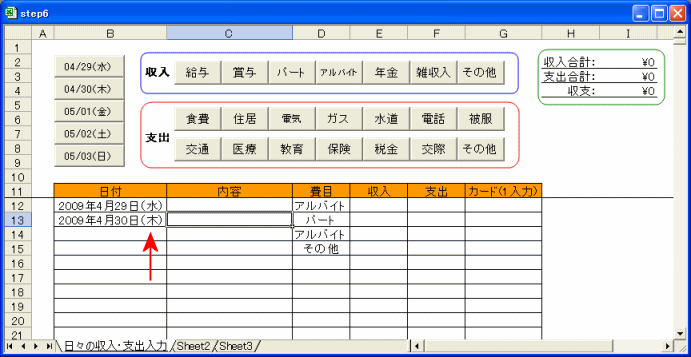
実行VBAコード
'日付のセット
Private Sub ExDateSet(nno As Integer)
Dim s1 As String
If ActiveCell.Column = 2 Then
s1 = ActiveCell.Address
Select Case nno
Case 1: Range(s1) = DateAdd("d", -4, Date)
Case 2: Range(s1) = DateAdd("d", -3, Date)
Case 3: Range(s1) = DateAdd("d", -2, Date)
Case 4: Range(s1) = DateAdd("d", -1, Date)
Case 5: Range(s1) = Date
End Select
ActiveCell.Offset(0, 1).Activate
Else
Beep
ActiveCell.Activate
End If
End Sub
Private Sub CommandButton22_Click()
ExDateSet 1
End Sub
Private Sub CommandButton23_Click()
ExDateSet 2
End Sub
Private Sub CommandButton24_Click()
ExDateSet 3
End Sub
Private Sub CommandButton25_Click()
ExDateSet 4
End Sub
Private Sub CommandButton26_Click()
ExDateSet 5
End Sub
Private Sub ExDateSet(nno As Integer)
Dim s1 As String
If ActiveCell.Column = 2 Then
s1 = ActiveCell.Address
Select Case nno
Case 1: Range(s1) = DateAdd("d", -4, Date)
Case 2: Range(s1) = DateAdd("d", -3, Date)
Case 3: Range(s1) = DateAdd("d", -2, Date)
Case 4: Range(s1) = DateAdd("d", -1, Date)
Case 5: Range(s1) = Date
End Select
ActiveCell.Offset(0, 1).Activate
Else
Beep
ActiveCell.Activate
End If
End Sub
Private Sub CommandButton22_Click()
ExDateSet 1
End Sub
Private Sub CommandButton23_Click()
ExDateSet 2
End Sub
Private Sub CommandButton24_Click()
ExDateSet 3
End Sub
Private Sub CommandButton25_Click()
ExDateSet 4
End Sub
Private Sub CommandButton26_Click()
ExDateSet 5
End Sub
Homeに戻る > Excelでアプリケーションソフト2 > 家計簿ソフト
■■■
このサイトの内容を利用して発生した、いかなる問題にも一切責任は負いませんのでご了承下さい
■■■
当ホームページに掲載されているあらゆる内容の無許可転載・転用を禁止します
Copyright (c) Excel-Excel ! All rights reserved